5 bästa sätten att långtidsförvara digitala foton Experttips
5 Bästa sättet att långtidsförvara digitala foton Det är ingen hemlighet att vi i dagens digitala tidsålder tar fler foton än någonsin tidigare. Med …
Läs artikel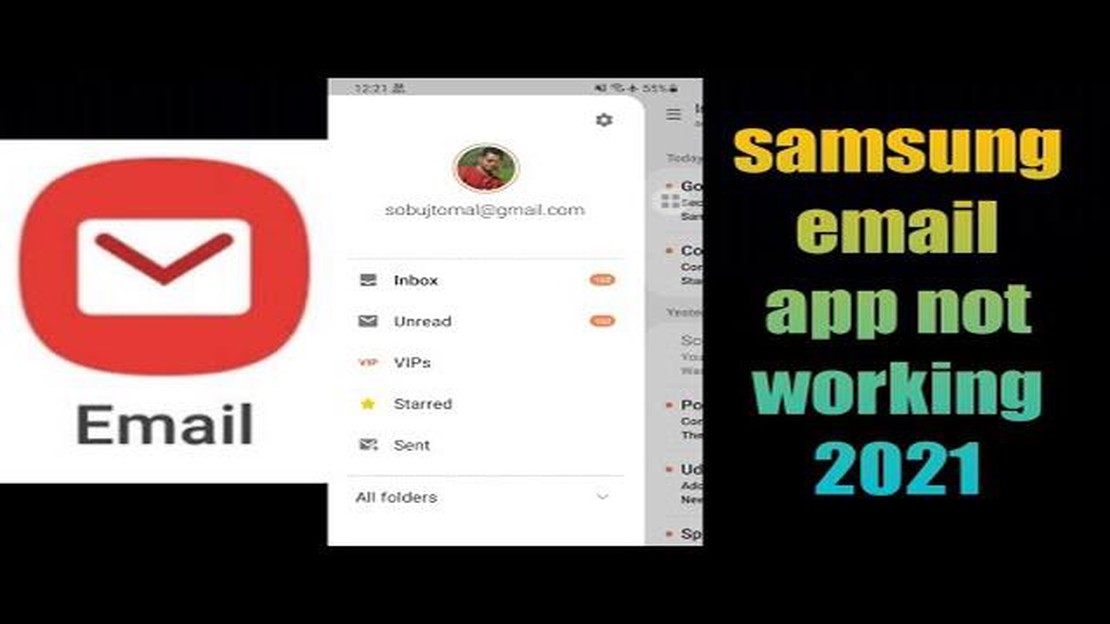
Om du har problem med att skicka och ta emot e-postmeddelanden på din Samsung Galaxy S6 Edge är du inte ensam. Många användare har rapporterat problem med sin e-postfunktionalitet på den här enheten, men lyckligtvis finns det lösningar. I den här handledningen kommer vi att vägleda dig genom olika metoder för att åtgärda e-postproblem på din Galaxy S6 Edge.
Metod 1: Kontrollera din internetanslutning
En vanlig orsak till e-postproblem är en svag eller instabil internetanslutning. Kontrollera att din enhet är ansluten till ett stabilt Wi-Fi-nätverk eller har en stark mobildatasignal. Du kan prova att starta om din router eller ditt modem för att uppdatera anslutningen.
Metod 2: Kontrollera dina e-postinställningar
Felaktiga e-postinställningar kan orsaka problem med att skicka och ta emot e-post. Gå till e-postappen på din Galaxy S6 Edge och kontrollera inställningarna för ditt e-postkonto. Kontrollera att inställningarna för inkommande och utgående server är korrekta. Du kan behöva kontakta din e-postleverantör för att få rätt inställningar.
**Metod 3: Rensa cache och data i e-postappen
Ibland kan det hjälpa att rensa cache och data i e-postappen för att lösa e-postproblem. Gå till menyn Inställningar på din enhet och navigera sedan till Appar eller Programhanteraren. Hitta e-postappen och tryck på den. Därifrån kan du rensa cache och data. Observera att detta kommer att ta bort alla sparade e-postutkast eller inställningar, så se till att säkerhetskopiera alla viktiga data.
Metod 4: Uppdatera din e-postapp
Föråldrade e-postappar kan ha kompatibilitetsproblem med operativsystemet på din enhet. Kontrollera om det finns några uppdateringar tillgängliga för e-postappen på din Galaxy S6 Edge. Gå till Play Store och sök efter e-postappen. Om en uppdatering finns tillgänglig, klicka på knappen Uppdatera för att ladda ner och installera den.
Genom att följa dessa metoder bör du kunna åtgärda de flesta problem med att skicka och ta emot e-post på din Samsung Galaxy S6 Edge. Om problemet kvarstår kan du behöva kontakta din e-postleverantör eller ta med din enhet till en professionell tekniker för ytterligare hjälp.
Många Samsung Galaxy S6 Edge-användare upplever problem med att skicka och ta emot e-post på sin enhet. Dessa problem kan vara frustrerande, men det finns flera steg du kan ta för att lösa dem. Här är några tips som hjälper dig att åtgärda problem med att skicka och ta emot e-post på din Samsung Galaxy S6 Edge:
Genom att följa dessa steg bör du kunna lösa de flesta problem med att skicka och ta emot e-post på din Samsung Galaxy S6 Edge. Om problemet kvarstår kan det vara värt att överväga att kontakta Samsungs kundsupport eller besöka ett servicecenter för ytterligare hjälp.
Har du problem med att skicka eller ta emot e-post på din Samsung Galaxy S6 Edge? Oroa dig inte, du är inte ensam. E-postproblem kan vara frustrerande, men det finns flera felsökningssteg du kan prova för att lösa dem.
Det första du bör göra är att kontrollera din internetanslutning. Se till att du är ansluten till ett stabilt Wi-Fi-nätverk eller har en stark mobildatasignal. En svag eller opålitlig anslutning kan orsaka problem med att skicka och ta emot e-post.
Om din internetanslutning är stabil kan du försöka starta om din Samsung Galaxy S6 Edge. Ibland kan en enkel omstart av enheten lösa tillfälliga programfel som kan orsaka e-postproblemen.
Se till att du använder den senaste versionen av din e-postapp. Sök efter uppdateringar i Google Play Butik och installera dem om de finns tillgängliga. Uppdatering av appen kan åtgärda buggar och förbättra dess prestanda.
Läs också: Så ansluter du din Nintendo Switch till din TV: det enkla sättet och alla inställningar du behöver Lär dig hur du ansluter din spelkonsol till din skärm utan problem
Kontrollera att inställningarna för e-postservern är korrekt konfigurerade. Gå till inställningarna i din e-postapp och dubbelkolla serverinställningarna, inklusive inkommande och utgående serveradresser, portnummer och säkerhetsinställningar. Du kan behöva läsa din e-postleverantörs supportdokumentation eller kontakta deras kundsupport för att få rätt inställningar.
Om e-postappen fortfarande inte fungerar kan du försöka rensa dess cache och data. Gå till inställningarna för din Samsung Galaxy S6 Edge och navigera till apphanteringsavsnittet. Hitta din e-postapp och välj den. Tryck sedan på “Rensa cache” och “Rensa data”. Detta tar bort tillfälliga filer och återställer appen till dess standardinställningar. Observera att om du rensar data raderas alla osparade e-postutkast eller inställningar.
Det kan finnas tredjepartsappar på din enhet som stör e-postappen. Försök inaktivera nyligen installerade appar eller appar som är kända för att orsaka kompatibilitetsproblem. Starta om enheten efter att du har inaktiverat apparna för att se om e-postproblemen har lösts.
Om allt annat misslyckas kan du försöka utföra en fabriksåterställning på din Samsung Galaxy S6 Edge. Detta kommer att radera all data på din enhet, så se till att säkerhetskopiera alla viktiga filer eller dokument först. Gå till inställningarna och välj sedan “Säkerhetskopiering och återställning”. Välj “Återställ fabriksdata” och följ anvisningarna för att återställa enheten till fabriksinställningarna. Efter återställningen ställer du in ditt e-postkonto igen och kontrollerar om problemen är lösta.
Genom att följa dessa felsökningssteg bör du kunna lösa problem med att skicka och ta emot e-post på din Samsung Galaxy S6 Edge. Om problemen kvarstår kan det vara nödvändigt att kontakta din e-postleverantör eller söka ytterligare hjälp från en professionell.
Om du har problem med att skicka e-post på din Samsung Galaxy S6 Edge finns det några felsökningssteg du kan försöka åtgärda problemet:
Läs också: Så skapar du enkelt din avatar eller seriefigur på Facebook
Genom att följa dessa steg bör du kunna lösa problem med e-postsändning på din Samsung Galaxy S6 Edge. Om problemet kvarstår kan det vara en bra idé att söka professionell hjälp eller ta med enheten till en certifierad tekniker för ytterligare diagnos och reparation.
Om du har problem med att ta emot e-post på din Samsung Galaxy S6 Edge finns det flera felsökningssteg du kan vidta för att lösa problemet. Här är några lösningar på vanliga problem med e-postmottagning:
1. Kontrollera din internetanslutning:
2. Kontrollera inställningarna för ditt e-postkonto:
3. Rensa cache och data i e-postappen:
4. Inaktivera eventuella e-postfilter eller regler:
5. Uppdatera e-postappen:
Om ingen av ovanstående lösningar fungerar kan du behöva kontakta din e-postleverantör för ytterligare hjälp. De kan hjälpa dig att felsöka eventuella specifika problem med ditt e-postkonto.
Obs: Dessa felsökningssteg är specifika för Samsung Galaxy S6 Edge och kan variera för andra Android-enheter.
Problemet kan orsakas av olika faktorer, t.ex. felaktiga e-postinställningar, dålig internetanslutning, serverproblem eller kompatibilitetsproblem med e-postappen.
Kontrollera först om dina e-postinställningar är korrekta och se till att du har en stabil internetanslutning. Om det inte fungerar kan du prova att starta om enheten eller rensa e-postappens cache. Du kan också ta bort och lägga till e-postkontot på din enhet.
Om du fortsätter att få felmeddelanden när du skickar e-post, kontrollera att du har angett rätt inställningar för e-postservern. Du kan också försöka inaktivera eventuella tredjepartsappar som kan störa e-postappen. Om problemet kvarstår kan du kontakta din e-postleverantör för hjälp.
Om din enhet inte tar emot några e-postmeddelanden, kontrollera din internetanslutning och se till att e-postkontot har nya meddelanden. Du kan också försöka synkronisera din e-post manuellt eller kontrollera dina e-postinställningar för eventuella fel. Om problemet kvarstår kan du kontakta din e-postleverantör för ytterligare hjälp.
Ja, det finns några andra steg du kan prova innan du tar bort och lägger till e-postkontot igen. Du kan försöka rensa cacheminnet och data i e-postappen, eller till och med försöka använda en annan e-postapp helt och hållet. Om dessa metoder inte fungerar kan det vara nödvändigt att ta bort och lägga till kontot igen.
5 Bästa sättet att långtidsförvara digitala foton Det är ingen hemlighet att vi i dagens digitala tidsålder tar fler foton än någonsin tidigare. Med …
Läs artikelHur man fixar Vizio TV-volym fungerar inte Har du problem med volymen på din Vizio TV? Oroa dig inte, du är inte ensam. Många Vizio TV-ägare har …
Läs artikel5 vanliga myter om teknik. I dagens värld har tekniken blivit en integrerad del av våra liv. Den finns överallt: i våra hem, på våra arbetsplatser och …
Läs artikel10 bästa gratis VPN för Xbox Att spela online kan vara en spännande upplevelse, men det kommer också med sin beskärda del av integritetsrisker. Din …
Läs artikelEnkel fix för HDMI-TV / bildskärm som inte upptäcks i Windows Om du upplever det frustrerande problemet med att din HDMI-TV eller bildskärm inte …
Läs artikelHur man fixar Oppo A9 (2020) wifi kommer inte att ansluta Om du äger en Oppo A9 (2020) kan du ha stött på problem med WiFi-anslutningen. Dessa problem …
Läs artikel